'> Ak narazíte na problém s ovládačom IDT High Definition Audio CODEC, nebudete počuť zvuk vôbec alebo vôbec. Tento problém s ovládačom sa vždy vyskytne po aktualizácii alebo prechode systému, najmä po prechode zo systému Windows 10 na systém Windows 7. Aktualizácia ovládača môže problém vyriešiť. Tu sa dozviete, ako aktualizovaťOvládač IDT High Definition Audio CODEC pre Windows 7.
Na aktualizáciu ovládača sú k dispozícii 3 spôsoby:
Spôsob 1: Aktualizácia ovládača pomocou Správcu zariadení
Spôsob 2: Stiahnite a nainštalujte ovládač od výrobcu
Spôsob 3 (odporúčané): Aktualizujte ovládač pomocou aplikácie Driver Easy
Vyberte si ľahšiu cestu v závislosti od vášho prípadu.
Spôsob 1: Aktualizácia ovládača pomocou Správcu zariadení
Nasleduj tieto kroky.
1. Stlačte Win + R (Kláves Windows a kláves R) súčasne. Zobrazí sa dialógové okno Spustiť.
2. Typ devmgmt.msc v poli Spustiť a kliknite na Ok tlačidlo.

3. V Správcovi zariadení rozbaľte kategóriu Ovládače zvuku, videa a hier .
4. V tejto kategórii kliknite pravým tlačidlom myši naZvukový kodek IDT s vysokým rozlíšením, potom vyberte Aktualizácia softvéru ovládača ...
Nasledujúca snímka obrazovky slúži ako pomôcka.
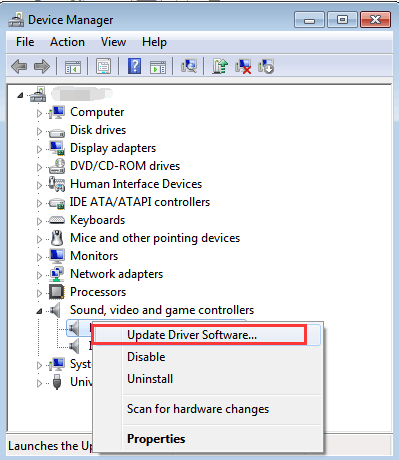
5. Kliknite Automaticky vyhľadajte aktualizovaný softvér ovládača .
Potom systém Windows automaticky vyhľadá a nainštaluje ovládač.
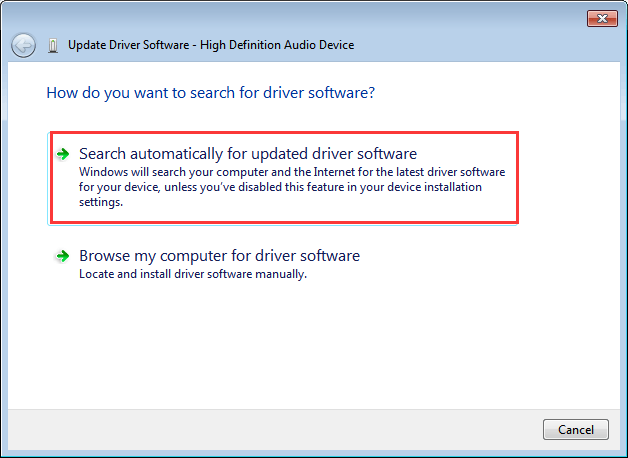
Inštalácia systému Windows môže zlyhať, pretože poskytuje nové ovládače. Ak nemôžete týmto spôsobom úspešne aktualizovať zvukový ovládač, pokračujte ďalšími dvoma spôsobmi.
Spôsob 2: Stiahnite a nainštalujte ovládač od výrobcu
Ak používate značkový počítač, prejdite na webovú stránku výrobcu počítača. Ak nie, prejdite na web výrobcu základnej dosky. Môžete tu nájsť a stiahnuť nový zvukový ovládač idt. Skôr ako začnete, uistite sa, že poznáte model počítača alebo modelu základnej dosky a konkrétny operačný systém, ktorý používate (Windows 7 32-bitový alebo Windows 7 64-bit).
Spôsob 3 (odporúčané): Aktualizujte ovládač pomocou aplikácie Driver Easy
Ak chcete úspešne aktualizovať IDT zvukový ovládač alebo ušetriť viac času, môžete použiť Driver easy pomôcť ti. Driver Easy dokáže prehľadať váš počítač a zistiť všetky problémové ovládače, potom vám poskytne zoznam nových ovládačov. Má verziu zadarmo a verziu Professional. S verziou Professional stačí na aktualizáciu zvukového ovládača idt dvakrát kliknúť myšou.
1. Kliknite Skenovanie teraz tlačidlo. Aplikácia Driver Easy potom naskenuje váš počítač za niekoľko sekúnd a zistí problémové ovládače.

2. Kliknite Aktualizovať všetko tlačidlo. Potom sa všetky ovládače stiahnu a nainštalujú automaticky.

S Verzia ovládača Easy Professional , môžete využívať bezplatnú záruku technickej podpory. Môžeš kontaktujte náš tím profesionálnej podpory o ďalšiu pomoc ohľadne akýchkoľvek problémov s vodičmi. A máte 30-dňovú záruku vrátenia peňazí. Ak nie ste spokojní s našim produktom, môžete požiadať o vrátenie platby v plnej výške.


![[Vyriešené] Ovládač tlačiarne HP nie je dostupný v systéme Windows 10/11](https://letmeknow.ch/img/knowledge/87/hp-printer-driver-is-unavailable-windows-10-11.jpg)



